Data publikacji: 10-01-2023 | Data aktualizacji: 07-05-2025 | Autor: Piotr Kurpiewski
SketchUp, Vray - Jak zrobić światło za lustrem - Poradnik, tutorial
Przygotowujesz wizualizacje projektów wnętrz w V-Ray i szukasz najlepszych rozwiązań? W tym poradniku dowiesz się, jak dodać światło za lustrem. Dzięki szczegółowym wskazówkom nauczysz się korzystać z materiału Emissive, funkcji V-Ray Mesh Light i zobaczysz, jak krok po kroku podświetlić lustro w SketchUp + V-Ray.
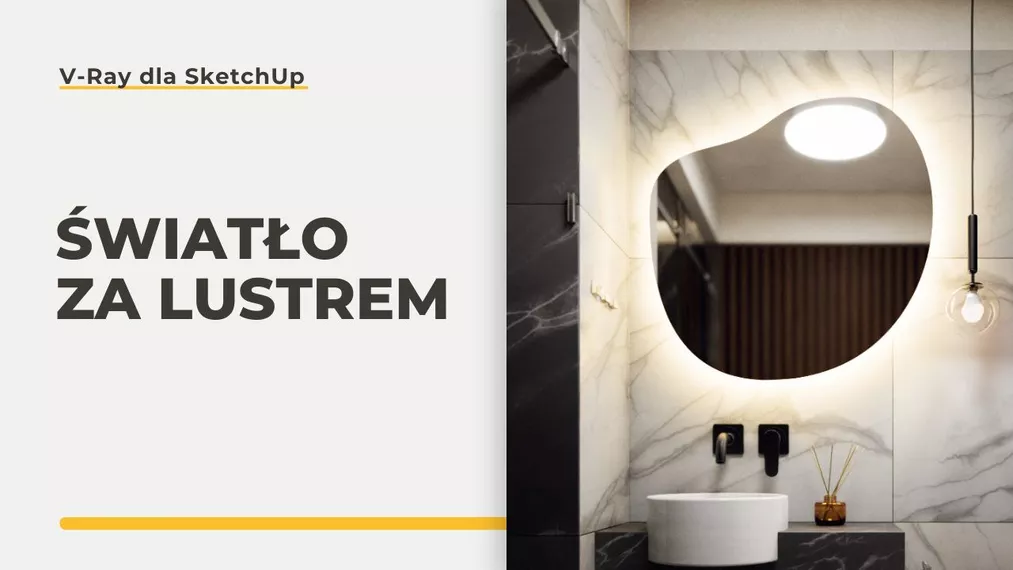
O ile standardowe światła nie stanowią dla początkujących żadnego wyzwania, to światło, które ma nieregularny kształt, może powodować pewien kłopot. Na szczęście V-Ray dostarcza nam gotowych rozwiązań w zakresie materiału i geometrii świateł. Żeby je zrozumieć, należy jednak zacząć od podstaw.
SketchUp - Jakim światłem V-Ray podświetlić lustro
Światło, które najczęściej wykorzystuje się w pracy w SketchUpie, to Rectangle Light. W rzeczywistości można je utożsamiać z softboxem, czyli światłem w kształcie prostokąta (lub elipsy), które świeci całą swoją powierzchnią. Spotyka się je szczególnie często na wyposażeniu studia fotograficznego. W świecie grafiki 3D świetnie dopełnia także naturalne oświetlenie słoneczne.
Kształt Rectangle Light określa parametr Shape. Domyślnie to Rectangle, czyli prostokąt, ale do wyboru jest także Ellipse, a więc światło w kształcie elipsy. Odpowiednio zeskalowane daje doskonałe, świecące koło. Jeśli więc Twoje lustro jest regularnie okrągłe, to z powodzeniem możesz skorzystać z tego rozwiązania. Pamiętaj tylko, aby skierować światło ku ścianie. Efekt świecenia będzie wtedy widoczny bezpośrednio za lustrem.

SketchUp - V-Ray - Jak stworzyć światła o nietypowym kształcie
Prostokąt, elipsa (w tym także koło) czy kula to kształty, które można łatwo uzyskać w V-Ray, stosując wspomniane w ostatnim akapicie Rectangle Light czy rzadziej spotykane Sphere Light. Problem stanowią nietypowe formy. Bo jak na przykład tworzy się świecący pierścień? Albo emitujące jasne światło trójkąt?
Żeby światło przybrało nietypowy kształt, trzeba posłużyć się specjalnym materiałem V-Ray lub specyficzną, przystosowaną do takich sytuacji geometrią. Oba rozwiązania opisuję w kolejnych akapitach.
Jak korzystać z materiału Emissive do podświetlenia lustra
Pierwszy sposób na stworzenie nieregularnego światła to wykorzystanie materiału Emissive wlewanego na wybrany model. W Asset Editorze, w zakładce Materials, wybierz ikonę z “+” w lewym dolnym rogu i wskaż Materials / Emissive, aby wyposażyć materiał w odpowiednie, świecące cechy.
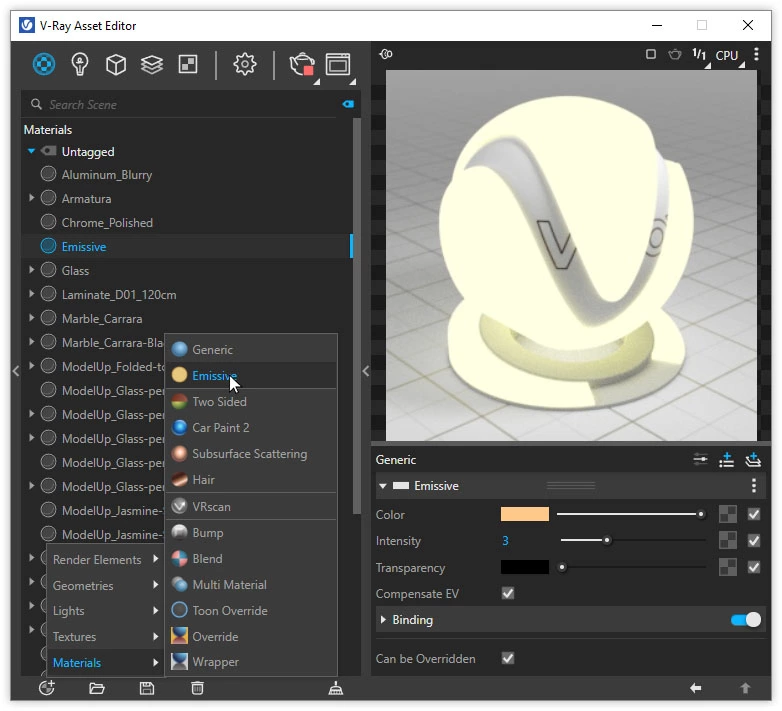
W panelu możesz zastosować dowolną intensywność i kolor świecenia. Materiałem możesz także wypełnić każdy kształt, bez względu na jego wielkość. Miej jednak na uwadze, że nie jest to idealne rozwiązanie. Emissive generuje bardzo dużo szumu i nie jest precyzyjny w oświetlaniu dużych scen. To tylko światło dekoracyjne, które może nie sprawdzić się jako podświetlenie lustra.

V-Ray Mesh Light - Światło-geometria
Aby oświetlić lustro od tyłu, najlepiej użyć tzw. Mesh Light. Żeby dodać je do sceny, należy najpierw dysponować grupą, którą następnie zamienia się na źródło światła, klikając w dedykowaną ikonę lub przechodząc przez Rozszerzenia / V-Ray / Lights / Convert to Mesh Light. Właśnie dlatego piszę o Mesh Light jako świetle-geometrii. Ten obiekt łączy w sobie z powodzeniem oba te terminy.
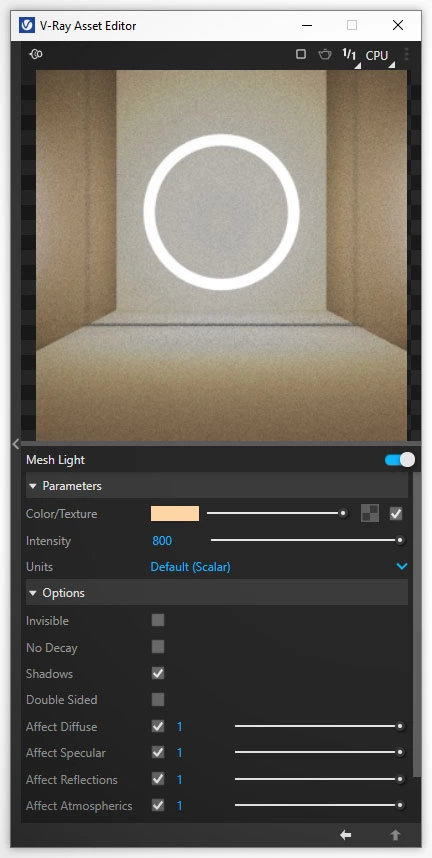
Jeśli chodzi o formę światła, to nie ma żadnych ograniczeń. Może to być płaski pierścień lub trójwymiarowy, organiczny blob. Jedyne wymaganie to, aby model zamknąć w grupę. Wolnej geometrii nie da się zamienić w Mesh Light.
Mesh Light edytuje się zupełnie tak samo jak każde inne światło, np. Rectangle Light czy Sphere Light. Po prostu znajdź nazwę Mesh Light w Asset Editorze, na liście ze światłami i zmień Intensity (intensywność) oraz Color (kolor) światła. Proste, prawda?
Jak podświetlić lustro w SketchUpie i V-Rayu krok po kroku
Na tym etapie na pewno masz już pomysł, jak wstawić przekonujące światło za lustrem. Dla zupełnej pewności przeczytaj jednak gotowy przepis poniżej:
- Narysuj dowolny kształt. Najlepiej wykorzystaj obrys lustra, ale odsuń jego krawędzie ku środkowi, tworząc nieregularny pierścień.
- Odsuń lustro od ściany. Ustaw światło za lustrem, ale przed ścianą. Zachowaj niedużą odległość, ok. 1 cm.
- Uważaj, aby geometria Mesh Light nie przenikała się z innymi obiektami w scenie. Może to spowodować “wlewanie się” światła w miejsca, w których nie powinno go być.
- Jeśli Twoje światło jest płaskie, to upewnij się, że jest skierowane ku ścianie. Dla Mesh Lighta strona świecąca to ta domyślnie wypełniona białym kolorem, czyli prawa. Lewa strona, ciemna, to kolor niebieski.
- Jeśli nie chcesz, żeby źródło światła było widoczne, zaznacz Invisible w parametrach Mesh Light w Asset Editorze. Zniknie tylko geometria, efekt świecenia pozostanie.
- Wybierz Intensity (intensywność), które nie przepala ściany, a daje równomierne, jasne oświetlenie. Ustaw także delikatny żółto-pomarańczowy kolor. Temperatura 4500 K sprawdza się w większości przypadków.

Podsumowanie
Tworząc powyższą wizualizację, postępowałem zgodnie z 6 zasadami z poprzedniego akapitu. Jeśli będziesz ich precyzyjnie przestrzegał, to także możesz liczyć na tego typu efekt.
A jeśli interesuje Cię temat świateł sztucznych w V-Ray i chciałbyś rozwijać swoje umiejętności w tym oprogramowaniu, to koniecznie sprawdź mój Kurs SketchUp + Vray 6 - Szkolenie wizualizacji wnętrz od podstaw. Poznasz w nim wszystkie narzędzia niezbędne w pracy architekta wnętrz.
Przeczytaj o programie Sketchup na naszym blogu
-
![Sketchup - Co to za program i czy jest dla mnie?]()
Sketchup - Co to za program i czy jest dla mnie?
Zastanawiasz się, czy SketchUp jest dla Ciebie? Poznaj jego możliwości, zalety i wady. Sprawdź, dlaczego wybierają go architekci! -
![SketchUp - Skąd pobrać i jak zainstalować popularne oprogramowanie?]()
SketchUp - Skąd pobrać i jak zainstalować popularne oprogramowanie?
Dowiedz się, skąd bezpiecznie pobrać SketchUp i jak go zainstalować krok po kroku. Poznaj różnice między wersjami i rozpocznij modelowanie 3D! -
![Jakie są zalety i ograniczenia SketchUp w porównaniu do bardziej zaawansowanych narzędzi CAD?]()
Jakie są zalety i ograniczenia SketchUp w porównaniu do bardziej zaawansowanych narzędzi CAD?
Zastanawiasz się, czy SketchUp wystarczy do Twoich projektów? Poznaj jego mocne strony i ograniczenia w porównaniu z programami CAD! -
![Modele 3D w sprzedaży nieruchomości - jak podnoszą atrakcyjność oferty?]()
Modele 3D w sprzedaży nieruchomości - jak podnoszą atrakcyjność oferty?
Dowiedz się w jaki sposób wykorzystanie modelu 3d może pomóc w sprzedaży nieruchomości.
Chcesz poznać program Sketchup? Sprawdź nasz darmowy kurs online!

Jakiego oprogramowania chcesz się nauczyć?
-
Sketchup
Liczba dostępnych kursów: 35
Łączny czas trwania kursów: 186 godzin![]()
-
3ds Max
Liczba dostępnych kursów: 28
Łączny czas trwania kursów: 322 godzin![]()
-
Archicad
Liczba dostępnych kursów: 25
Łączny czas trwania kursów: 138 godzin![]()
-
Revit
Liczba dostępnych kursów: 18
Łączny czas trwania kursów: 89 godzin![]()
Szukasz czegoś innego?







